-Видео

- ГЕНИАЛЬНО ПРОСТО!БЕСПЛАТНОЕ ПРИСПОСОБЛЕН
- Смотрели: 538 (21)

- ПРИСПОСОБЛЕНИЯ для рассады. УДОБНО огоро
- Смотрели: 868 (15)

- СУПЕР СПОСОБ ПОДВЯЗЫВАНИЯ ТОМАТОВ! Легко
- Смотрели: 1014 (28)

- Счастье к кому-то идёт!
- Смотрели: 432 (13)

- ВИТАМИННАЯ БОМБА! 100% ПОДКОРМКА ДЛЯ РАС
- Смотрели: 458 (0)
-Всегда под рукой
-Цитатник
*** ДОРОГАЯ ТАНЕЧКА,С ПРАЗДНИКОМ !!! Танюша, пусть твое счастье никогда не кончается...
Схема " Мечты и море" - (0)Схема " Мечты и море" (1920х1080)
Памяти Ирины-Тверичанки - (0)Сегодня земной день рождения Ирины-Тверичанка ... Этот пост я посвящаю ей Я часто с нежностью...
Поздравление от Танечки - (0)Танюшенька, с днём рождения! (для tanuuusa) ...
Поздравление от Надюши... - (0)Поздравляю Танечку с Днем Рождения !!! (tanuuusa) ...
-Метки
-Рубрики
- (2737)
- ВСЕ О ДНЕВНИКЕ И БЛОГЕ (356)
- Анимашки (34)
- Генераторы (36)
- Клипарты (2)
- Оформление постов, дневника (164)
- Плеер (26)
- Рамки (49)
- Рамочки для видио (4)
- Схемы (107)
- Фоны (9)
- ДАЧА, ДОМ (1326)
- Идеи для сада, ландшафтный дизайн (313)
- Огород (378)
- Ремонт, интерьер, идеи для дома, декор (510)
- Шторы (7)
- Животные (765)
- Кошки (433)
- Здоровье, народная медицина, помощь (395)
- Худеем вместе (141)
- Интернет-магазины (105)
- КОМПЬЮТЕР (323)
- Полезные ссылки (152)
- Программы (91)
- Работа в инете (40)
- Скачать бесплатно (64)
- Фотошоп (27)
- КУЛИНАРИЯ (3434)
- Блины, оладьи (137)
- Бутерброды (79)
- Выпечка (850)
- Закуски (470)
- Запеканки (89)
- Мясные блюда (525)
- Напитки (29)
- Овощные блюда (375)
- Погребок (280)
- Праздничные блюда (662)
- Рыбные блюда (161)
- Салаты (451)
- Сладости (318)
- Торты (221)
- Украшение блюд, карвинг (103)
- ЛИЧНОЕ (272)
- Мои ролики (35)
- МОДА (143)
- Мои гифки, коллажи (41)
- МОИ САМЫЕ УДАЧНЫЕ ПОСТЫ (166)
- НУ ОЧЕНЬ ИНТЕРЕСНО (10213)
- Автомобили (64)
- Видео (1538)
- Гороскопы (8)
- Живопись (480)
- Игры (277)
- Известные люди (138)
- Картины (305)
- Книги (12)
- Красота (1009)
- Креатив (205)
- Музыка (2220)
- Мультфильмы (30)
- Полезности (1622)
- Приколы (246)
- Природа (202)
- Притчи (108)
- Путеществия, прогулки по миру (653)
- Рекламная пауза (23)
- Религия, молитвы (17)
- С добрым утром (96)
- Стихи (2774)
- Тесты (41)
- Фильмы (114)
- Флешки (38)
- Фото (620)
- Художники (2445)
- Цветы (156)
- Цитаты, мудрые мысли (45)
- Эротика (42)
- Юмор (656)
- О ДЕТЯХ И ДЛЯ ДЕТЕЙ (835)
- О жизни (267)
- О любви (183)
- Подготовка к НГ 2017 (16)
- ПРАЗДНИКИ (820)
- 1 апреля (13)
- 1 мая (3)
- 23 февраля (6)
- 8 марта (21)
- День рождения (153)
- 9 мая (22)
- День святого Валентина (27)
- Другие праздники (3)
- Масленица (15)
- Новый год (272)
- Пасха (86)
- УРОКИ (54)
- ХОББИ (710)
- Витражи (5)
- Вышивание (18)
- Вязание (257)
- Делаем игрушки (94)
- Из кожи (7)
- Квиллинг (2)
- Мастер-классы (243)
- Плетение из газет (3)
- Подарки (127)
- Пэчворк (14)
- Разные виды рукоделия (134)
- Фриформ (7)
- Шитье (94)
- Это надо знать (184)
-Музыка
- Leonard Cohen - A Thousand Kisses Deep
- Слушали: 13560 Комментарии: 3
- Гарри Мур
- Слушали: 975 Комментарии: 3
- Drive-Driven Yello
- Слушали: 418124 Комментарии: 30
-Поиск по дневнику
-Подписка по e-mail
-Статистика
Записей: 14051
Комментариев: 137708
Написано: 231096
Очень нужная программа! |
При работе на компьютере иногда получается так, что мы неправильно удаляем программы. Естественно после этого на жёстком диске остается куча мусора в виде неудалённых остатков от этих программ. Эта программа позволяет в автоматическом режиме полностью удалить ненужную программу, очистив при этом реестр и удалив остатки файлов из всех папок. Программа проста в управлении, русскоязычна и подходит для новичков.
Делать это мы будем с помощью программы Revo Uninstaller.
Установка программы не вызовет затруднений, т.к. она вполне стандартна. На начальном этапе установки выбираем язык и нажимаем кнопку Ok:
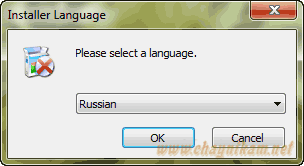
В следующем окне просто нажимаем кнопку Далее, после чего соглашаемся с условиями лицензионного соглашения и опять нажимаем Далее:
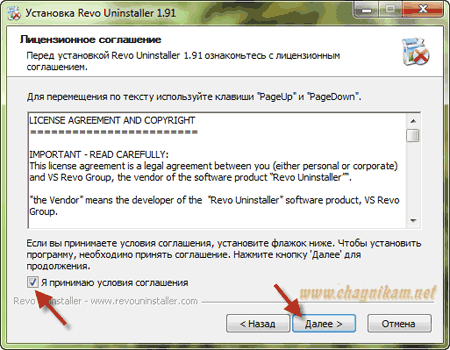
При необходимости с помощи кнопки Обзор выбираем место на жестком диске для установки программы и нажимаем кнопку Установить:
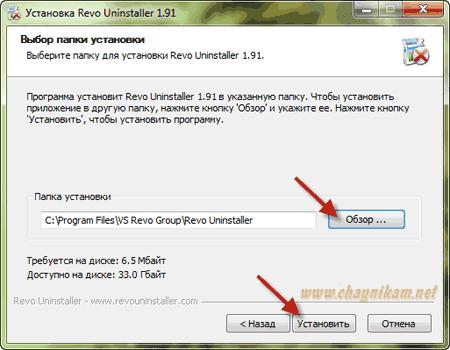
Потом просто дожидаемся установки и запускаем программу.
Если по какой-либо причине язык интерфейса программы будет на английском языке, то его можно изменить, выбрав пункт меню программы Options (Настройка), после чего в появившемся окне указать текущий язык Русский:
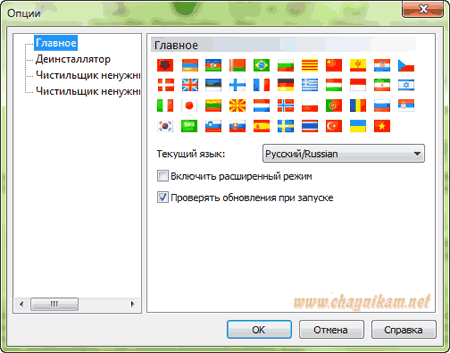
В основном окне программы мы увидим значки всех установленных в нашем компьютере программ, которые смогла обнаружить программа Revo Uninstaller.
Чтобы приступить к удалению программы надо просто щелкнуть по значку ненужной нам программы (в моем случае это программа ICQ 7.4) и нажать кнопку Удалить в верхнем меню:

…подтверждаем свои намерения нажав кнопку Да:
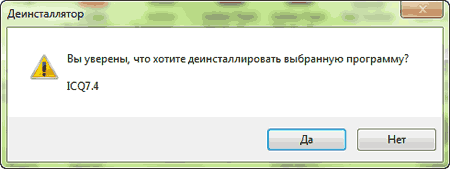
В появившемся после этого окне я рекомендую выбирать Расширенный режим удаления.
Этот режим, позволяет удалить программу наиболее полно, т.к. удаляется не только сама программа, но и все записи реестра для этой программы, а также файлы, которые иногда остаются после обычного удаления:
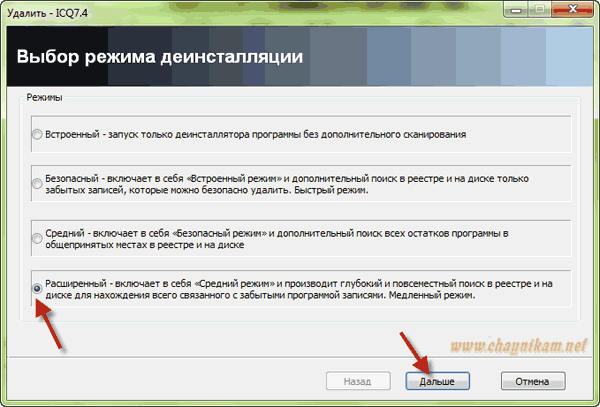
После нажатия кнопки Дальше, программа создает точку восстановления и начинает анализ:
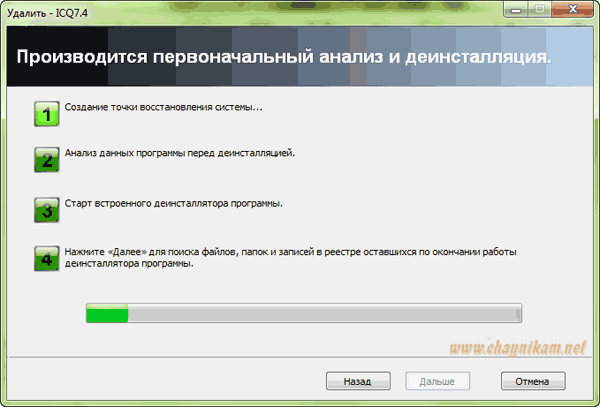
Как вы можете видеть (на рисунке), третьим пунктом стоит пункт «Старт встроенного деинсталлятора программы». Тут надо знать следующее...
Почти каждая программа, установленная в нашем компьютере, имеет свою собственную (встроенную) программу для удаления самой себя, т.е. программу деинсталлятор. Этот деинсталлятор всегда запускается при удалении программы стандартными средствами системы.
Но как уже было сказано, этот деинсталлятор не всегда удаляет программу полностью, иногда оставляя после себя «мусор» в виде записей в реестре и забытых файлов, которые уже абсолютно не нужны.
Программа Revo Uninstaller позволяет (третим пунктом) удалить программу «родным» деинсталлятором, а после этого подчищает все «хвосты» (четвертым пунктом), что собственно и делает эту программу такой полезной.
Итак, Revo Uninstaller запускает встроенный деинсталлятор удаляемой программы, а поэтому на данном этапе внешний вид процесса деинсталляции будет отличаться для каждой удаляемой программы.
Ничего сложного в этом нет – просто соглашаемся с удалением и дожидаемся окончания работы встроенного деинсталлятора:

Теперь программа удалена, но «хвосты» остались и наша задача (а вернее задача программы Revo Uninstaller) их удалить. Для этого переходим к четвертому пункту (он должен стать ярко зеленым), нажимая кнопку Дальше:
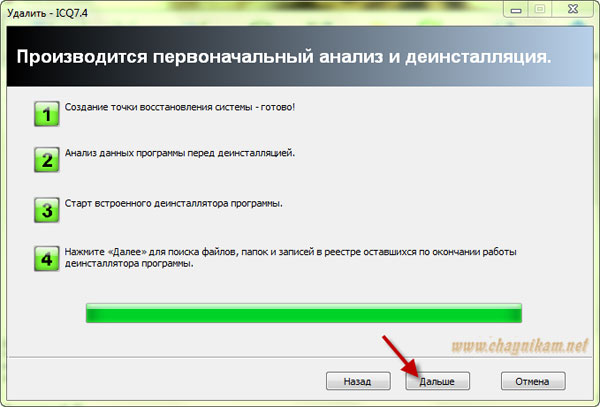
Далее начинается сканирование, цель которого обнаружение в компьютере забытых деинсталлятором файлов и записей:

После этого программа выдаст нам результаты сканирования и наша задача выбрать из предложенного списка все ненужные записи и файлы и удалить их.
Например, удаление всех оставленных в реестре записей будет выглядеть так (картинка на примере удаления программы Mozilla Firefox):
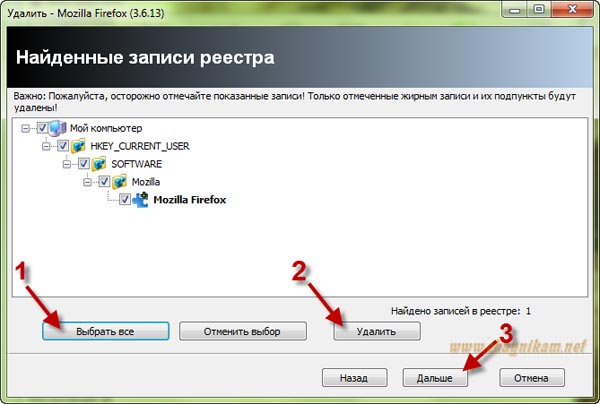
А удаление забытых файлов и папок так:
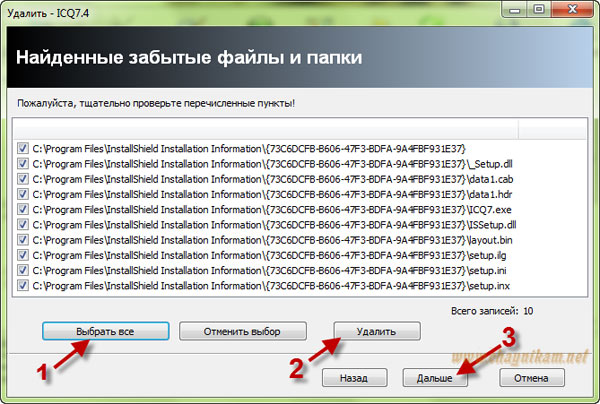
Если по какой-либо причине вам надо будет удалять не все записи (или файлы), то можно проставлять галочки выборочно. Это на ваше усмотрение - если сомневаетесь в удалении какой-либо записи или файла, то просто не ставьте галочку против этого пункта. Хотя я обычно выбираю все пункты, и пока ни разу не заметил, чтобы программа удалила что-то лишнее.
На этом процедура удаления программы с «хвостами» закончена:
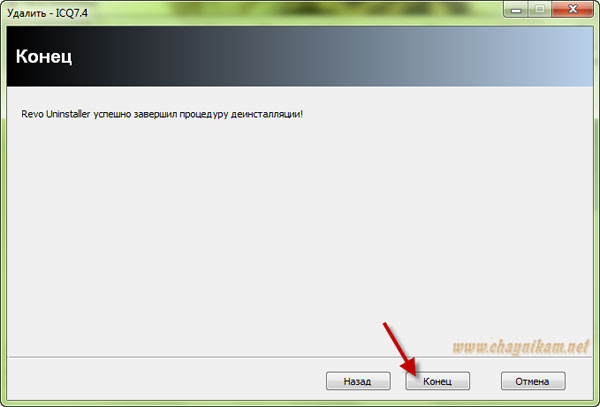
Ну и в заключение урока расскажу ещё об одном режиме работы с этой программой. Смысл удаления программы не меняется, меняется только способ работы с программой Revo Uninstaller.
Обратите внимание, что в меню есть пункт «Режим охоты»:
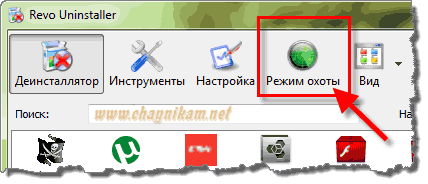
Если щелкнуть по этому значку, то основное окно программы исчезнет, а на Рабочем столе останется только значок в виде мишени.

Что это за мишень и для чего она нужна?
Этот режим работы очень удобен например в том случае, если вы держите значки всех программ с которыми работаете на Рабочем столе.
В этом случае можно «поохотится» на любую программу, просто перетащив данную мишень на значок той программы, которую вы собираетесь удалить. На значке мишень нужно отпустить, в результате чего появится меню, в котором надо выбрать пункт Деинсталлировать (конечно если вы собираетесь удалить программу):
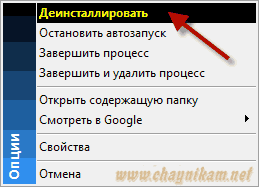
После этого начнется процесс удаления, который мы уже рассмотрели выше.
А если вы захотите вернуться из Режима охоты в обычный режим работы программы, то нужно щелкнуть правой кнопкой мыши по мишени, а в появившемся меню выбрать пункт Открыть основное окно:

Вот и всё! Надеюсь Вам всё понятно!
Скачать программу - depositfiles.com
Источник: http://chaynikam.net
| Рубрики: | КОМПЬЮТЕР/Программы КОМПЬЮТЕР/Скачать бесплатно |
Понравилось: 4 пользователям
| Комментировать | « Пред. запись — К дневнику — След. запись » | Страницы: [1] [Новые] |
| Комментировать | « Пред. запись — К дневнику — След. запись » | Страницы: [1] [Новые] |












